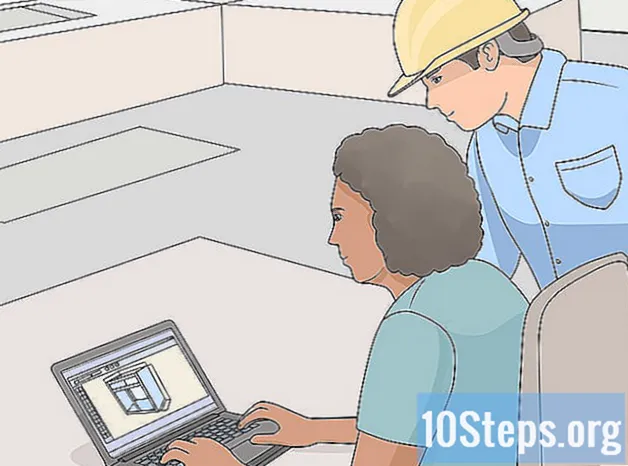Sisältö
Tämä artikkeli opettaa sinulle, kuinka iTunes asennetaan Linux-tietokoneelle. Vaikka Linuxille ei ole versiota, voit käyttää ohjelmaa, jonka avulla voit asentaa Windows-ohjelmia, WINE ja käyttää sitä iTunesin asentamiseen. Muista, että käytetyllä Linux-versiolla on oltava graafinen käyttöliittymä. Lisäksi iTunesia ei voida käyttää synkronoimaan musiikkia Apple-laitteisiin (iPhone ja iPod) Linuxissa.
Askeleet
Osa 1/2: WINEn asentaminen
Avaa tietokoneen ohjelmiston asennusohjelma. Tämä vaihe riippuu käytetystä jakelusta, mutta ohjelmistomyymälä löytyy yleensä telakasta tai jostakin valikosta.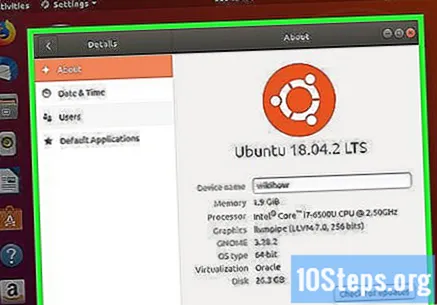
- Jos esimerkiksi käytät Ubuntua, napsauta sen valkoista ja oranssia logoa.
- Tähän mennessä (elokuussa 2018) WINE ei ole yhteensopiva Ubuntu 18.04: n kanssa. Voit ratkaista tämän rajoituksen ongelman tämän osan lopussa olevien manuaalisten asennusohjeiden avulla.
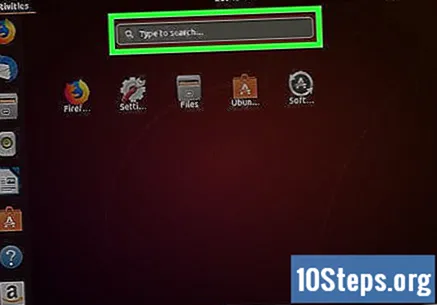
Napsauta hakupalkkia. Joissakin Linux-jakeluissa sinun on napsautettava suurennuslasikuvaketta. Sitten hakurajapinta avautuu.
Kirjoita se viiniä etsimään WINE-ohjelmaa.
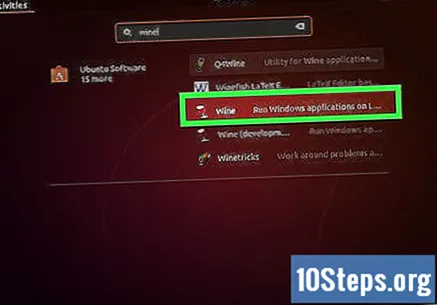
napsauta sisään VIINI valitse se ja avaa sen sivu.
napsauta sisään Asentaa sivulla.
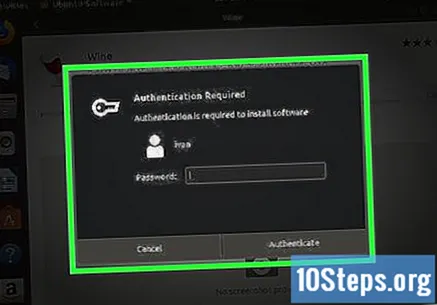
Anna salasanasi pyydettäessä. Sitten WINE ladataan ja asennetaan. Tämä prosessi voi kestää useita minuutteja.- Muista, että jos käytät Ubuntu 18.04 -ohjelmaa, sinun on asennettava WINE manuaalisesti noudattamalla viimeisen vaiheen ohjeita.
Asenna WINE manuaalisesti. Jos et löydä WINEä App Storesta, voit asentaa sen Terminalin avulla:
- Siirry osoitteeseen https://wiki.winehq.org/Download Internet-selaimella.
- Valitse linkki jakelusi mukaan (esimerkiksi Fedora).
- Noudata seuraavalla sivulla olevia ohjeita.
Osa 2/2: iTunesin asentaminen
Avaa iTunesin lataussivu. Voit tehdä tämän siirtymällä verkkoselaimessa osoitteeseen https://www.apple.com/itunes/download.
Napsauta linkkiä Lataa tästä "Etsitään Windows 32-bittistä" -otsikon oikealla puolella. Sitten iTunes-asennustiedosto ladataan.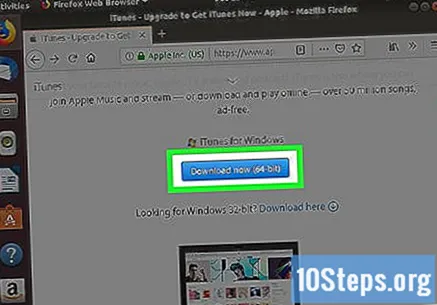
- Napsauta Ubuntussa Lataa nyt (64-bittinen).
- Joissakin tapauksissa lataus on ehkä vahvistettava napsauttamalla Tallenna tiedosto (tai jotain).
- ITunesin 64-bittistä versiota ei voi käyttää WINE-sovelluksessa.
- Jos käytät Ubuntu Linuxia, kaksoisnapsauta iTunes-tiedostoa latauksen lopussa ja noudata näytön ohjeita. ITunesin asentamiseen Ubuntuun ei tarvitse käyttää PlayOnLinuxia.
Asenna PlayOnLinux. Se on palvelu, joka toimii siltana WINEn ja iTunes-latauksen välillä:
- Avaa pääte (paina näppäimiä Ctrl+Alt+T jos et näe sen kuvaketta).
- Kirjoita se sudo apt asenna playonlinux ja paina näppäintä ↵ Enter.
- Kirjoita salasanasi ja paina näppäintä ↵ Enter.
- Kirjoita se y paina pyydettäessä ↵ Enter.
Avaa PlayOnLinux. Kirjoita se playonlinux ja paina näppäintä ↵ Enter.
napsauta sisään Asenna ohjelma sivun vasemmalla puolella.
Hae iTunesia. Napsauta hakupalkkia ikkunan yläosassa, kirjoita itunes ja paina näppäintä ↵ Enter.
napsauta sisään iTunes 12 sivun vasemmalla puolella.
napsauta sisään Asentaa ikkunan oikeassa alakulmassa.
Seuraa näytön ohjeita. napsauta sisään Seuraava kunnes pääset vaihtoehtoon Etsiä.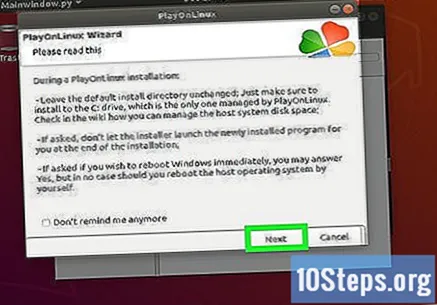
napsauta sisään Etsiä kun pyydetään. Tällöin avautuu ikkuna, jossa voit etsiä iTunes-latausta.
Valitse iTunes-lataus. napsauta sisään Lataukset | kaksoisnapsauttamalla ladattua tiedostoa sen avaamiseksi.
napsauta sisään Ennakko ikkunan päässä. Sitten iTunes alkaa asentaa.
Odota, kunnes iTunes-asennus on valmis. Tämä prosessi voi kestää useita minuutteja, joten ole kärsivällinen. Loppujen lopuksi voit käyttää sitä musiikin toistamiseen.
- Saatat joutua napsauttamaan Seuraava tai valitse lisäasetukset ennen asennuksen päättymistä.
Vinkkejä
- Vaikka et voi synkronoida musiikkia iPhonesta, iPadista ja iPodista iTunesiin Linuxissa, voit käyttää sitä musiikin ja videoiden toistamiseen
- Ubuntu-käyttäjät voivat asentaa iTunesin WINEn manuaalisten asennusohjeiden avulla kaksoisnapsauttamalla asennustiedostoa ja noudattamalla näytön ohjeita. Tämä on Ubuntu 18.04: n ainoa tapa asentaa iTunes.
Varoitukset
- WINE ei ole saatavana Raspberry Pi -alustoille.